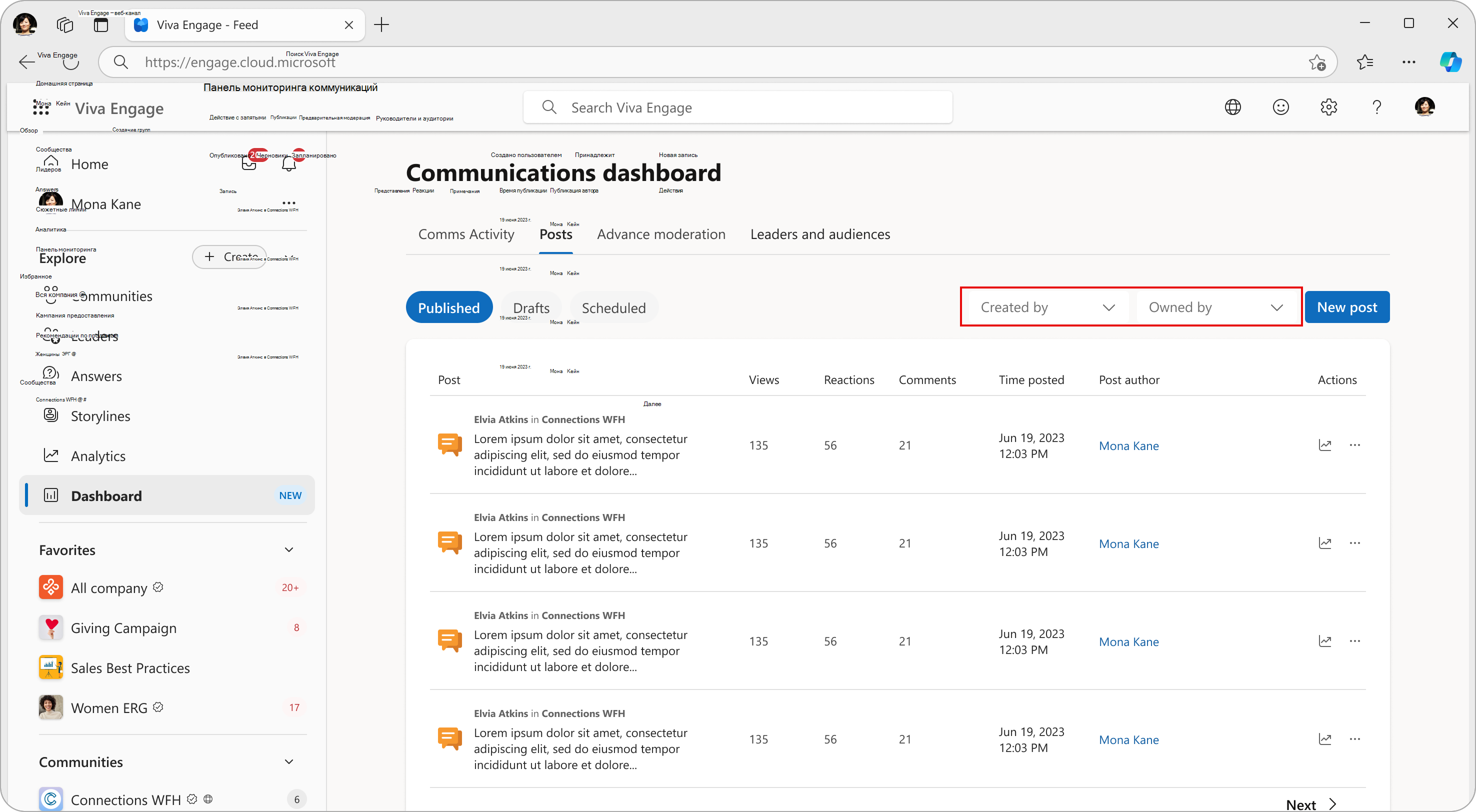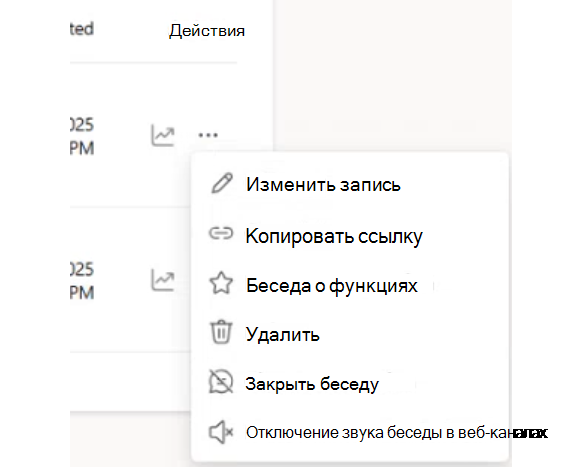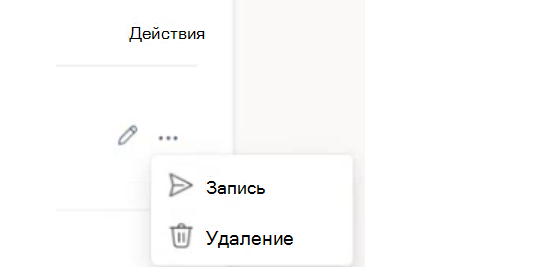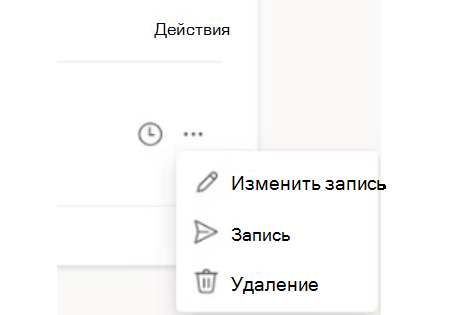Панель мониторинга коммуникаций: управление опубликованными, черновиками и запланированными публикациями
Что делает вкладка "Записи"
Вкладка "Публикации" на панели мониторинга коммуникаций предлагает полный веб-канал для просмотра опубликованных записей (задним числом до мая 2025 г.). Вы можете получить доступ к подробной аналитике, чтобы оценить производительность после завершения, управлять черновиками и запланированными записями, а также удобно создавать новые записи непосредственно на этой странице.
На вкладке Публикации содержатся фильтры, позволяющие делегированиям и членам команды делегирования просматривать записи, созданные от имени других пользователей, и публикации, опубликованные от их имени.
-
Просмотрите опубликованные публикации и все публикации, опубликованные для вас вашими делегатами (создано фильтром ).
-
Просматривайте опубликованные публикации, черновики и запланированные публикации, а также любые или все публикации, созданные вами для других пользователей (принадлежащие фильтру ).
Примечание: Делегаты не будут видеть черновики или запланированные публикации, которые делегаты делают от их имени. Они видят запись только после публикации.
Выберите Создать запись , чтобы создать новую запись в качестве делегирования или делегата непосредственно на странице.
В представлении Posted по умолчанию отображается хронологический список созданных записей Engage. Чтобы быстро увидеть производительность и вовлеченность для любой публикации, можно также щелкнуть значок Аналитика в разделе Действия для любой опубликованной публикации.
Примечание: Черновики и запланированные публикации не будут отображать аналитику.
Фильтры для сценариев делегирования
Выберите любое имя в раскрывающемся списке, чтобы просмотреть журнал опубликованных публикаций из последних вверху.
Действия страницы публикации
Меню "Действия " главной страницы содержит ряд полезных инструментов для управления записями и работы с ним:
-
Изменение существующей записи
-
Скопируйте ссылку на публикацию для предоставления общего доступа в другом расположении
-
Удаление записи
-
Закройте беседу, но оставьте ее на месте
-
Отключение звука после беседы
Щелкните значок Аналитика, чтобы открыть аналитику бесед для активной записи.
Просмотр черновиков
Выберите Черновики, чтобы просмотреть все публикации сообщества, над которыми вы работаете. Фильтры, созданные и принадлежащие им, также работают в этом контексте.
Для черновиков можно щелкнуть значок Изменить , чтобы открыть страницу редактирования, или выбрать меню Дополнительно для записи, чтобы опубликовать черновик или удалить его.
Вы также можете создать новую запись и изменить ее в этом представлении.
Проверка запланированных записей
Выберите Запланировано, чтобы просмотреть все записи сообщества, запланированные вами и другими пользователями.
Вы можете получить доступ к функциям редактирования с помощью меню Дополнительно для любой публикации, немедленной публикации или удаления. Щелкните значок часов, чтобы повторно запланировать запись.
Пользователи могут создавать записи из любого расположения в Viva Engage, и эта работа сразу же отображается на странице Публикации.
Подробнее
Конфигурация аудитории в Viva Engage
Уголок лидерства в Viva Engage
Мониторинг взаимодействия в Viva Engage с помощью аналитики